Wix Music: personalizzare l'aspetto del tuo lettore Wix Music
Tempo di lettura: 3 min.
Progetta il tuo lettore Wix Music per attirare l'attenzione dei visitatori del tuo sito. Puoi modificare l'aspetto del lettore, personalizzandone il layout e il design in base al tuo stile.
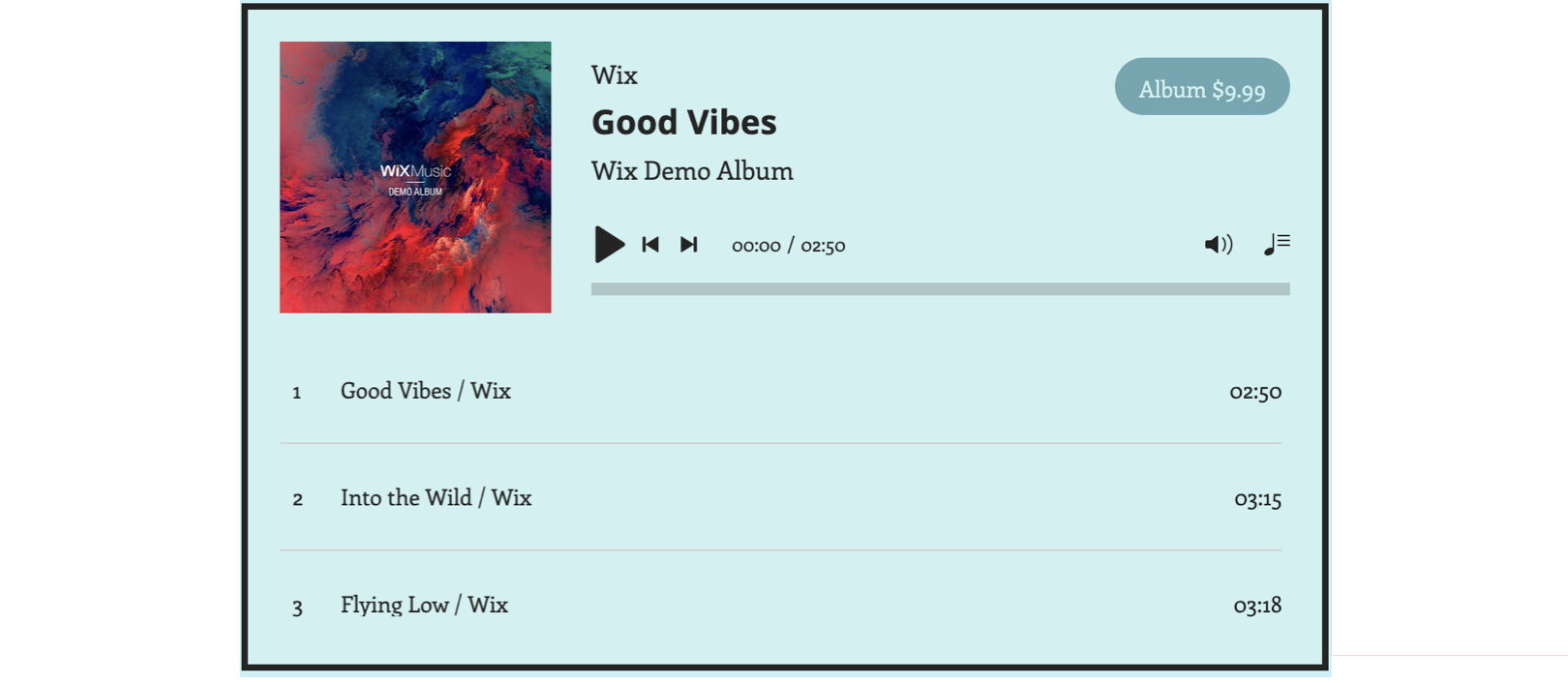
In questo articolo, scopri di più su:
Personalizzare il layout del lettore Wix Music
Il lettore Wix Music è disponibile in 3 opzioni di layout tra cui scegliere. Quindi, personalizzalo modificando le impostazioni come la spaziatura dell'elenco delle tracce e lo stile del tasto play, e scegli se mostrare o nascondere l'immagine di copertina dell'album.
Per modificare il layout:
- Vai al lettore Wix Music nell'Editor
- Clicca su Impostazioni
- Clicca sulla scheda Layout
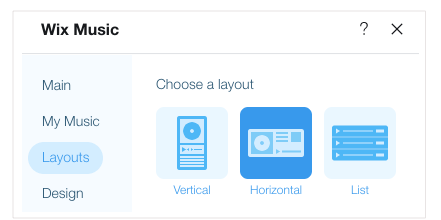
- Scegli un layout: Verticale, Orizzontale o Elenco
- Personalizza il layout utilizzando le opzioni disponibili:
- Verticale:
- Barra di controllo: seleziona un design per la barra di controllo
- Copertina album: mostra o nascondi l'immagine di copertina dell'album
- Mostra info: scegli se mostrare le informazioni sulla musica sopra o sotto la copertina dell'album
- Lista tracce: mostra o nascondi la lista dei tuoi brani
- Info traccia include: mostra solo il nome della traccia o anche il nome e l'artista
- Mostra azioni traccia: mostra le azioni della traccia su tutte le tracce o solo sulla traccia in ascolto
- Spaziatura lista tracce: regola la spaziatura tra le tracce
- Orizzontale:
- Barra di controllo: seleziona un design per la barra di controllo
- Copertina album: mostra o nascondi l'immagine di copertina dell'album
- Mostra azioni traccia: mostra le azioni della traccia su tutte le tracce o solo sulla traccia in ascolto
- Spaziatura lista tracce: regola la spaziatura tra le tracce
- Elenco:
- Mostra info album: mostra o nascondi le informazioni sull'album
- Tasti: scegli lo stile del tasto di riproduzione
- Info traccia include: mostra o meno il nome dell'artista insieme al nome della traccia
- Mostra azioni traccia: mostra le azioni su tutte le tracce o solo sulla traccia attiva
- Mostra durata della traccia: mostra o meno la durata della traccia
- Spaziatura lista tracce: regola la spaziatura tra le tracce
- Allunga a larghezza max.: scegli di adattare il lettore musicale alla larghezza dello schermo
- Verticale:
Modificare il design del tuo lettore Wix Music
Personalizza ulteriormente l'aspetto del tuo lettore Wix Music modificando i più piccoli dettagli, come i caratteri e il colore del testo e dei tasti.
Per modificare il design del lettore:
- Vai al lettore Wix Music nell'Editor
- Clicca su Impostazioni
- Clicca sulla scheda Design
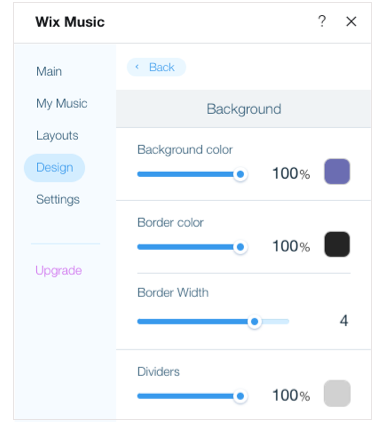
- Scegli cosa vuoi personalizzare:
- Sfondo: modifica le caratteristiche dello sfondo in base al tuo stile
- Colore di sfondo: regola il colore di sfondo del lettore musicale
- Colore del bordo: regola il colore e la larghezza del bordo intorno al lettore
- Larghezza bordi: definisci la larghezza del bordo del lettore
- Divisori: scegli un colore e definisci l'opacità dei divisori sul lettore
- Testo e Tasti:
- Testo: seleziona il colore migliore per il testo
- Tasti e Pass. mouse: scegli un colore per i tasti e al passaggio del mouse
- Barra di controllo: modifica il colore della barra di controllo
- Caratteri: clicca sul menu a tendina accanto all'elemento pertinente (Titolo, Sottotitolo, Lista tracce o Tasti). Personalizza i caratteri utilizzando le opzioni disponibili:
- Temi: scegli un tema che si adatti al tuo sito
- Caratteri: seleziona un font che si adatti allo stile del tuo sito
- Dimensione carattere: aumenta o diminuisci la dimensione del carattere
- Formattazione: scegli tra grassetto, corsivo o sottolineato
- Sfondo: modifica le caratteristiche dello sfondo in base al tuo stile
Hai trovato utile questo articolo?
|